Pois et autres motifs en quinconce
Bonjour à toutes et à tous,
En digiscrap aussi la disposition d’un motif en quinconce est un classique! Nous verrons donc
avec ce tutoriel de scrapbooking digital comment procéder avec Photoshop.
Si vous avez suivi le tutoriel « comment se répète un motif » vous devriez être à même
de disposer en quinconce n’importe quel motif. Nous allons toutefois y dédier un tutoriel spécifique
faisant ainsi gagner du temps à qui n’est intéressé que par le quinconce!
Avec cette méthode vous pourrez disposer en quinconce n’importe quel motif
y compris le plus compliqué avec une précision parfaite.
① Ouvrez un document de 300px/300px, fond blanc, 300dpi.
② Créez un nouveau calque. Choisissez la couleur de votre motif.
③ Prenez une brosse dure et ronde de100 px et cliquez une fois sur votre document
à n’importe quel endroit.
④ Dupliquez 4 fois ce calque en faisant 4 fois Ctrl J ou Cmd J. Vous avec ainsi 5 calques et 5 points.
Vous n’en voyez qu’un...normal!
⑤ A présent disposons en quinconce.
Avec l’OUTIL DEPLACEMENT et le calque supérieur « calque 1 copie 4 » activé (il devrait l’être déjà car
c’est le dernier que nous avons dupliqué) et faites un Ctrl T ou Cmd T pour rappeler
la TRANSFORMATION MANUELLE.
Dans la Barre des options vous aurez ceci:
Vous avez naturellement d’autres coordonnées car chacun de vous a cliqué au hasard.
Vous devez à présent taper les coordonnées pour la disposition en quinconce.
pour « calque 1 copie 4 » tapez 0px et 0px
![]()
vous aurez ceci:
mettez vous sur « calque 1 copie 3 », Ctrl T ou Cmd T et tapez 300px et 0px
vous aurez ceci:
Continuez ainsi avec les coordonnées suivantes:
« calque 1 copie 2 » tapez 0px et 300px
![]()
« calque 1 copie » tapez 300px et 300px
« calque 1 » tapez 150px et 150px
Résumé:
Vous me direz: oui, mais moi je fais la même chose avec des repères et le magnétisme, les cercles sont attirés par
le magnétisme et se placent parfaitement. Je le faisais moi aussi, mais je me suis rendue compte qu’il y a parfois
des erreurs même minimes qui provoquent des effets disgracieux, des raccords non voulus lors de l’application du motif.
⑥ A présent vous devez enregistrer votre motif.
Si vous voulez un fond blanc laissez vos calques comme ils sont
et allez dans le Menu : EDITION ☛ UTILISER COMME MOTIF
Nommez le motif, puis OK
Vous pouvez à présent l’appliquer.
Si le fond ne vous intéresse pas et que vous ne voulez que les pois, masquez le calque de fond
et enregistrez le motif sur son fond transparent.
Le motif transparent appliqué sur un fond de couleur.

Vous pouvez appliquer cette méthode à n’importe quel dessin y compris des pinceaux compliqués,
superposer des motifs, disposer des textes ... c’est votre fantaisie qui vous guidera!
Bonne création!



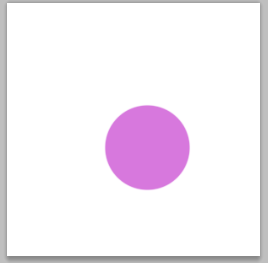
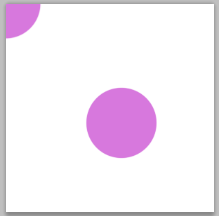




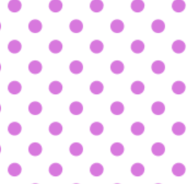






/http%3A%2F%2Fstorage.canalblog.com%2F24%2F77%2F741204%2F79670340_o.png)
/http%3A%2F%2Fstorage.canalblog.com%2F06%2F90%2F741204%2F60869626_o.jpg)
/http%3A%2F%2Fstorage.canalblog.com%2F43%2F74%2F741204%2F60638837_o.jpg)
/http%3A%2F%2Fstorage.canalblog.com%2F51%2F75%2F741204%2F60100676_o.png)